Время прочтения: 3 минуты
Если вы работали с Google Earth, то знакомы с форматом KML. В этой статье мы немного подробнее ознакомимся с этим форматом.
KML (Keyhole Markup Language) – это формат файлов для отображения географической информации, основанный на языке разметки XML (Extensible Markup Language). KML был разработан компанией Keyhole Inc, которая была приобретена Google и стала известна как Google Earth. При этом с форматом KML можно работать не только в Google Earth, но и во многих программах как QGIS, ArcGIS, Merkaartor и Marble.
Один файл KML может содержать объекты с различными типами геометрии и даже включать векторные и растровые данные. Подробнее про специфику и документацию этого формата можно прочитать здесь и здесь.
Как сделать KML-файл в Google Earth:
- откройте Google Earth и выберите пункт меню “Файл” и “Создать локальный KML-файл”:
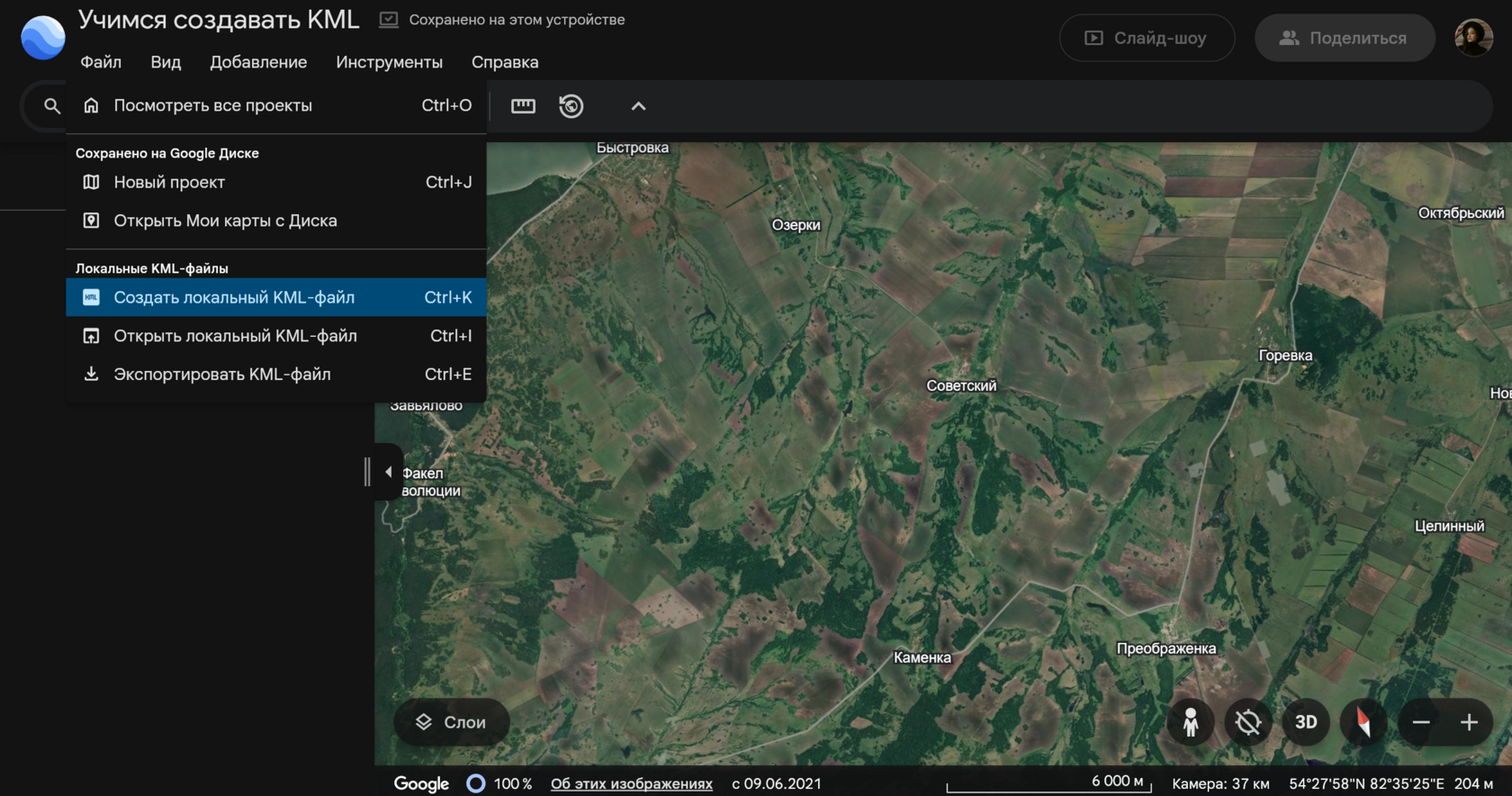
- Создается новый проект, которому можно дать название, добавить точки, линии и полигоны, также прикрепить изображения и закрепить снимок панорамы. Можно экспортировать файл, сохранить у себя и работать с ним уже в других программах.
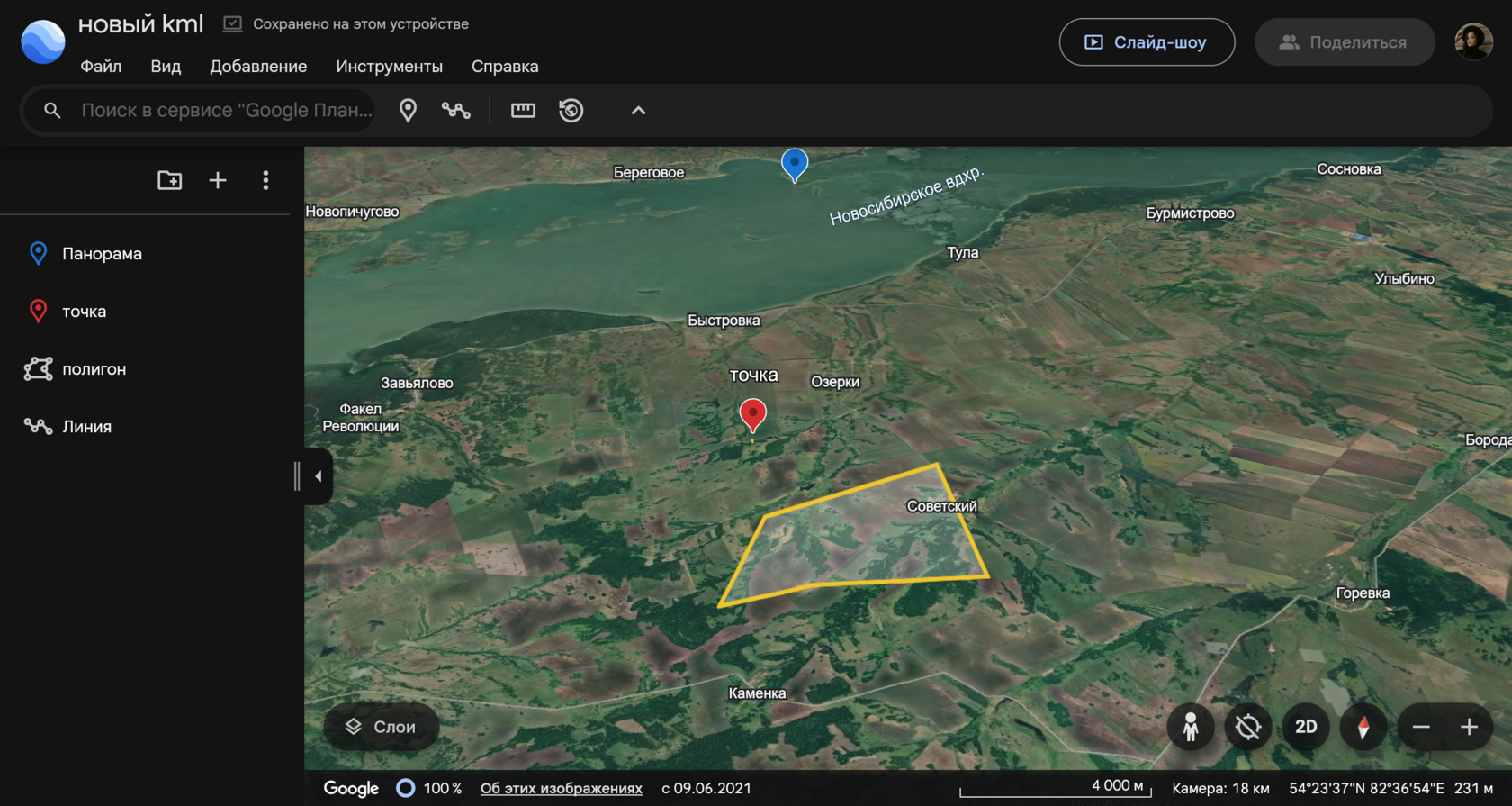
KML-файл можно создать в QGIS, но сохранить в этом формате можно только один файл, а группу файлов, как в Google Earth, создать не получится. Некоторые специалисты используют QGIS для преобразования, например, dxf-файлов в KML.
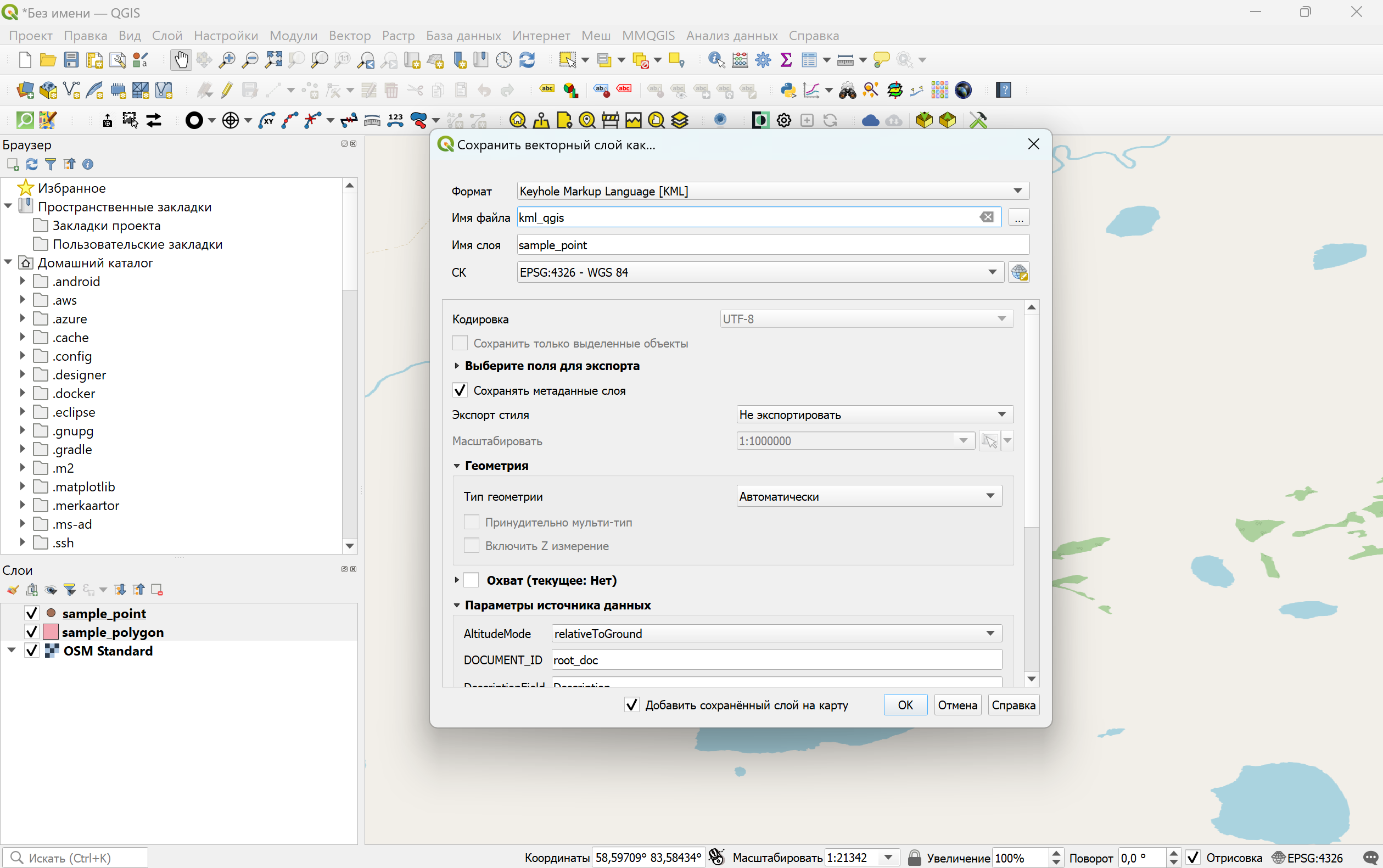
Также KML-файл можно создать в ArcGIS, однако не ручаюсь за свежесть информации в видео. А если вы можете написать XML-разметку, то можно создать KML-файл даже в текстовом редакторе (но зачем, если есть несколько других более удобных инструментов). Способ с текстовым редактором лучше подходит, когда нужно что-то отредактировать в самом XML — например, изменить координаты.
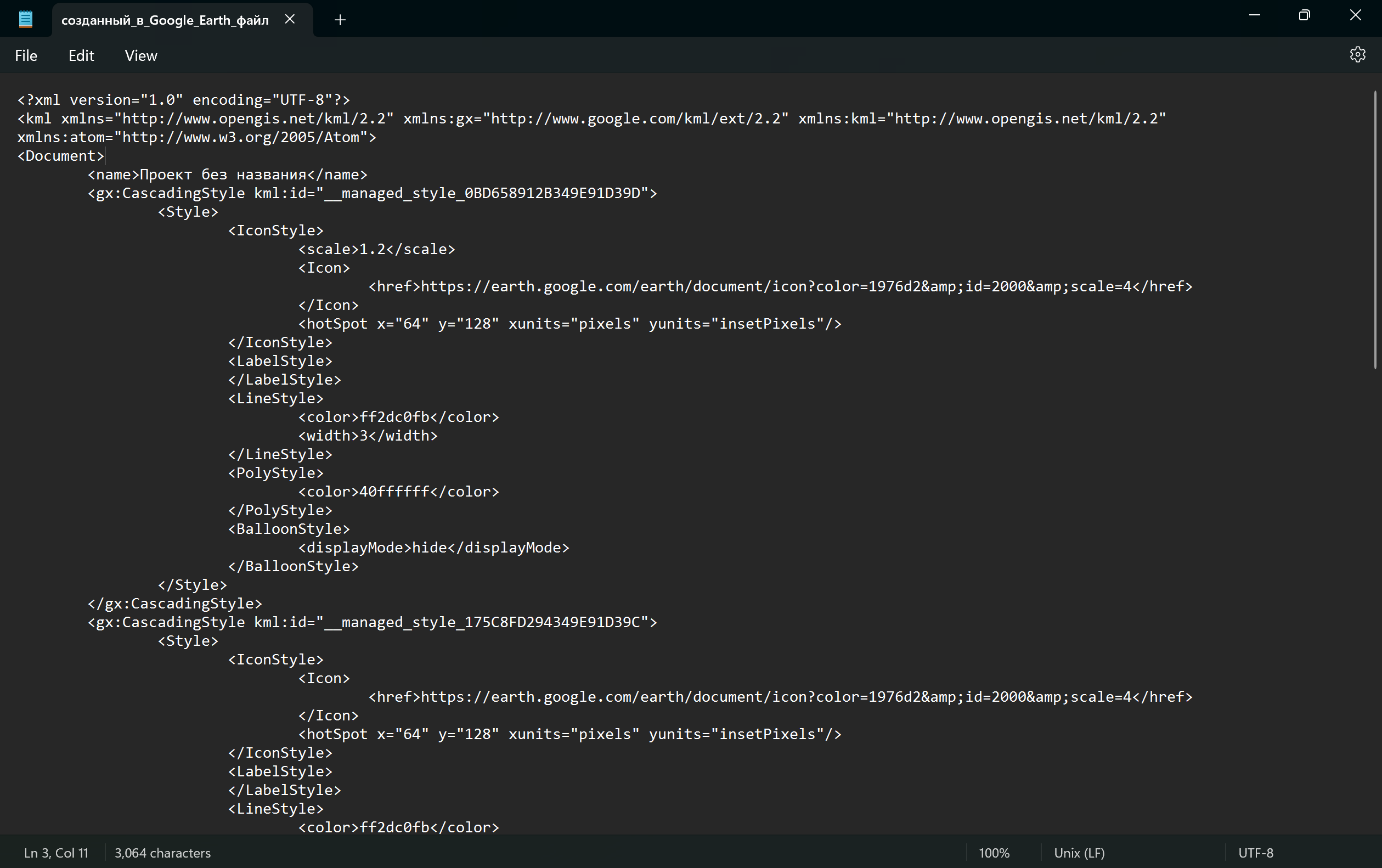
Что такое KMZ?
KMZ (KML-Zipped) — это такой же формат KML, но сжатый с помощью "zip". KML-файлы достаточно много весят, когда, например, содержат растровые данные, поэтому удобнее использовать KMZ, чтобы файл не занимал много места на диске. Для того, чтобы перевести KML в KMZ, добавьте KML-файл в Google Earth. Затем щелкните правой кнопкой мыши свой слой в рамке "Места". Отсюда выберите "Сохранить место как" и выберите KMZ. Если необходимо преобразовать обратно KMZ в KML, то это можно сделать старой доброй программой 7-Zip.
В чем преимущества KML?
- KML имеет простой и понятный язык разметки благодаря структуре XML. Благодаря этому его легко изучать и использовать для несложных географических визуализаций. А если вы владеете языком разметки, вы сможете тоже открыть и прочитать KML-файлы.
- KML можно открывать и просматривать в различных браузерах и ГИС-приложениях. Такая независимость от платформы позволяет легко обмениваться географической информацией и распространять ее на разных платформах.
- KML дает возможность встраивать различные форматы данных, включая изображения, видео и даже другие файлы, связанные с KML. Так можно легко интегрировать мультимедийный контент и дополнительные слои данных в один KML, поэтому этот формат хорош для визуализации.
Какие у KML есть недостатки?
- KML не очень подходит для расширенного геопространственного анализа или сложной обработки данных. Его сложно использовать для исследовательских целей и делать сложный анализ. Он не поддерживает хранение обширных атрибутивных данных, связанных с географическими объектами. Хотя простые атрибуты и можно добавить к объектам в файле, KML не лучший выбор для управления большими наборами данных со сложной структурой атрибутов.
- Файлы KML могут стать большими и сложными, особенно если они содержат много данных или включают множество визуальных элементов. Для обработки больших файлов в формате KML может потребоваться больше вычислительных ресурсов, а отрисовка сложных визуализаций может повлиять на производительность.
Благодаря своей гибкости и простоте KML является одним из удобных инструментов для создания карт и работы с геоданными, особенно если в системе обработки данных есть Google Earth. Этот формат подходит для создания маршрутов экспедиций в Google Earth, простой визуализации пространственных данных и быстрого обмена картографической информацией.
А если вы хотите больше узнать про геоданные, их анализ и работу с ними в распространенной и открытой ГИС, приходите на курс "Введение в QGIS", где за несколько недель вы узнаете все основы работы с геоданными на практике ☆
Источники:
Материал подготовила Алия Кутуева